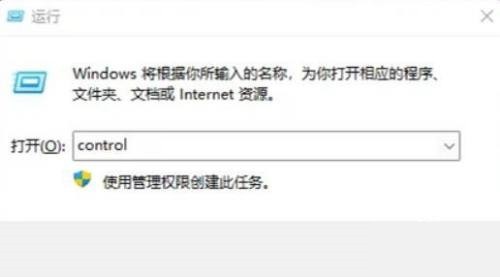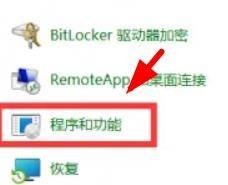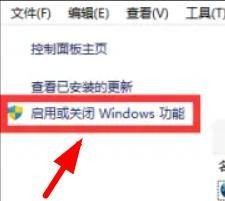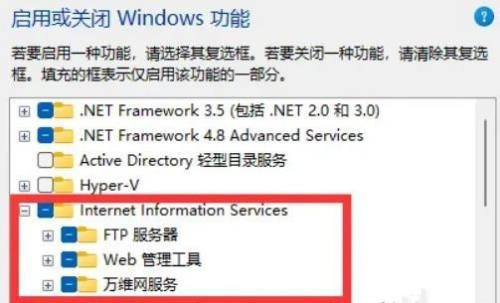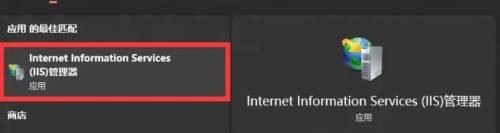win10更改记事本后缀名的方法教程
在操作系统中,很多指令或批处理程序都可以通过文本进行编辑,然后修改后缀名使其生效,但有些用户不知道如何在记事本中修改后缀名。下面是小编为大家整理的win10更改记事本后缀名的方法教程,有需要的小伙伴跟小编一起去看看吧。
win10更改记事本后缀名的方法教程
1、双击打开任意文件夹,然后单击上方的【查看】,勾选上【文件扩展名】。
2、显示文件扩展名,右键单击记事本,选择【重命名】。
3、选中以下功能进行更改。
4、如改成.jpeg格式的。然后会弹出提示,点击【是】。
5、更改完成了,就是这样的了。
以上就是小编给大家分享的win10更改记事本后缀名的方法教程,想要了解更多内容,请关注本站,小编会持续为大家更新更多相关攻略。
热门教程
Win11安卓子系统安装失败
2系统之家装机大师怎么怎么用?系统之家装机大师一键重装教程
3Windows11打印机驱动怎么安装?Windows11打印机驱动安装方法分享
4Win11电脑任务栏图标重叠怎么办?任务栏图标重叠图文教程
5Win11安卓子系统运行超详细教程!
6Win11激活必须联网且登录账号?安装完可退出账号
7Win11字体大小怎么调节?Win11调节字体大小教程
8更新Windows11进度条不动怎么办?更新Windows11进度条不动解决方法
9Win7旗舰版蓝屏代码0x000000f4是怎么回事?
10Win10如何强制删除流氓软件?Win10电脑流氓软件怎么彻底清除?
装机必备 更多+
重装教程
大家都在看
电脑教程专题 更多+